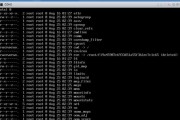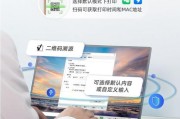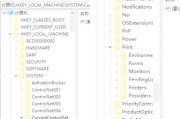打印机是办公室和家庭中不可或缺的设备,它极大地提高了我们的工作效率。但有时操作不当,可能会导致误打印的情况发生,不但浪费纸张和墨水,还可能泄露敏感信息。本文将指导您如何应对打印机误操作打印的情况,以及如何通过设置来避免未来发生类似的错误。
一、如何应对误操作打印的情况
1.立即取消打印任务
一旦意识到发生了误打印,首先要做的就是立即取消打印任务。大多数打印机都有一个物理或虚拟的停止按钮,按下它将停止当前的打印工作。在电脑的打印队列中,您也可以找到正在打印的任务,并选择“取消”来中止打印。
操作步骤示例:
1.快速按下打印机上的“停止”或“取消”按钮。
2.如果是通过电脑发送的打印指令,打开“打印队列”窗口。
3.在任务列表中找到对应的打印任务。
4.右键点击任务,选择“取消”或“删除”。
2.检查并整理打印文档
在取消打印任务之后,应该检查您所发送的文档,以确定为何会发生误打印。可能是由于不小心点击了打印按钮,或是文档中包含了一些不适宜打印的内容。确认无误后,再次发送正确的打印任务。
检查点:
确认文档的正确性与完整性。
检查是否不小心触发了快捷键或命令。
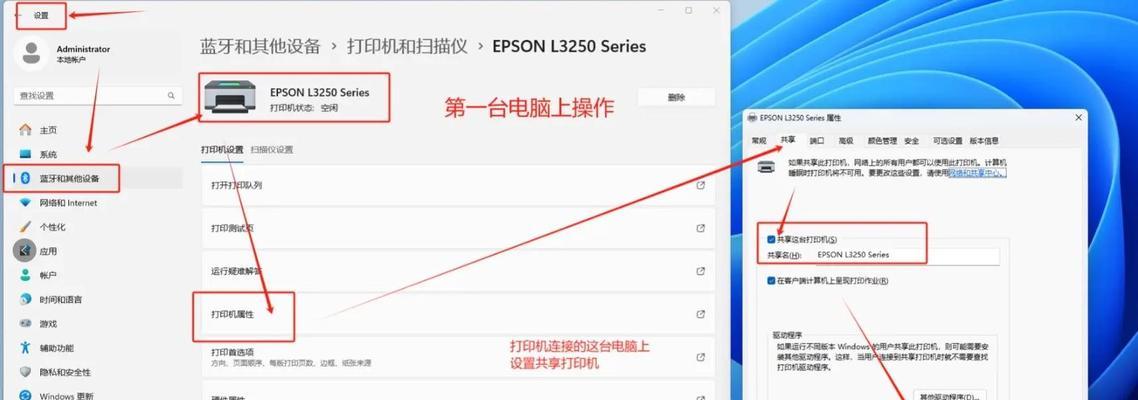
二、如何设置避免未来误打印
为了避免未来发生误打印,我们可以采取一些预防措施。下面是一些设置技巧,以帮助您更安全地使用打印机。
1.设置密码保护打印
为了防止他人误操作您的打印机,可以在打印机设置中启用密码保护功能。这样每次打印都需要输入密码,从而减少误操作的风险。
设置方法:
1.访问打印机的控制面板或管理界面。
2.寻找“安全设置”或“用户管理”选项。
3.启用密码保护功能,并设置一个难以猜测的密码。
2.使用双击预览功能
一些打印机支持双击打印任务预览文档的功能。这可以让您在实际打印之前,先通过电脑屏幕查看文档内容,确认无误后再进行打印。
设置方法:
1.在电脑端的打印机驱动程序设置中找到“预览”选项。
2.启用该功能,并按照提示进行操作。
3.制定打印规则和协议
在工作环境中,制定一系列的打印规则和协议也很重要。比如,规定不允许在公共打印机上打印个人文件,或要求打印前必须通过一次审批流程。
规则建议:
为每台打印机制定明确的使用指南。
在打印前进行二次确认,避免发送错误文件。
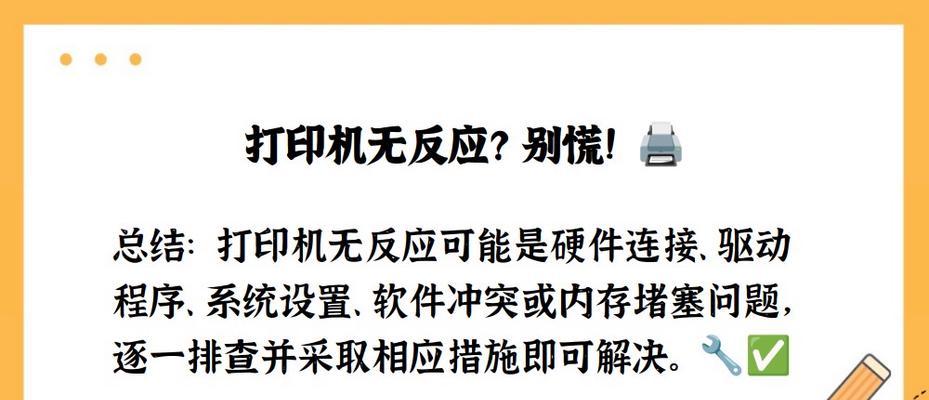
三、常见问题解答
Q1:如何找回因误操作而删除的打印任务?
A1:如果打印任务从打印队列中消失,尝试重启打印机和电脑,有时系统会自动恢复未完成的打印任务。如果无法恢复,您可能需要重新设置并发送打印任务。
Q2:如何在电脑上管理打印机的默认设置?
A2:在电脑上,您可以通过控制面板或设置中的打印机选项,访问默认打印机设置,进行相应配置。

四、
避免打印机误操作打印需要我们从日常使用习惯和打印机设置两方面入手。通过以上介绍的取消打印、密码保护、双击预览等措施,可以大幅降低误打印的风险。同时,养成良好的打印习惯和规范操作流程,亦是确保打印安全的重要一环。如果您在设置和操作打印机时遇到任何问题,可以参考本文的详细步骤和常见问题解答,希望能帮助您更加高效和安全地使用打印机。
标签: #打印机